膨大なネット上にあるソフトをPCに簡単に
インストールしたり、アップデートチェックなど
一括管理できるソフト。
PC上級者向けなソフトですが、ソフトの管理が楽に。
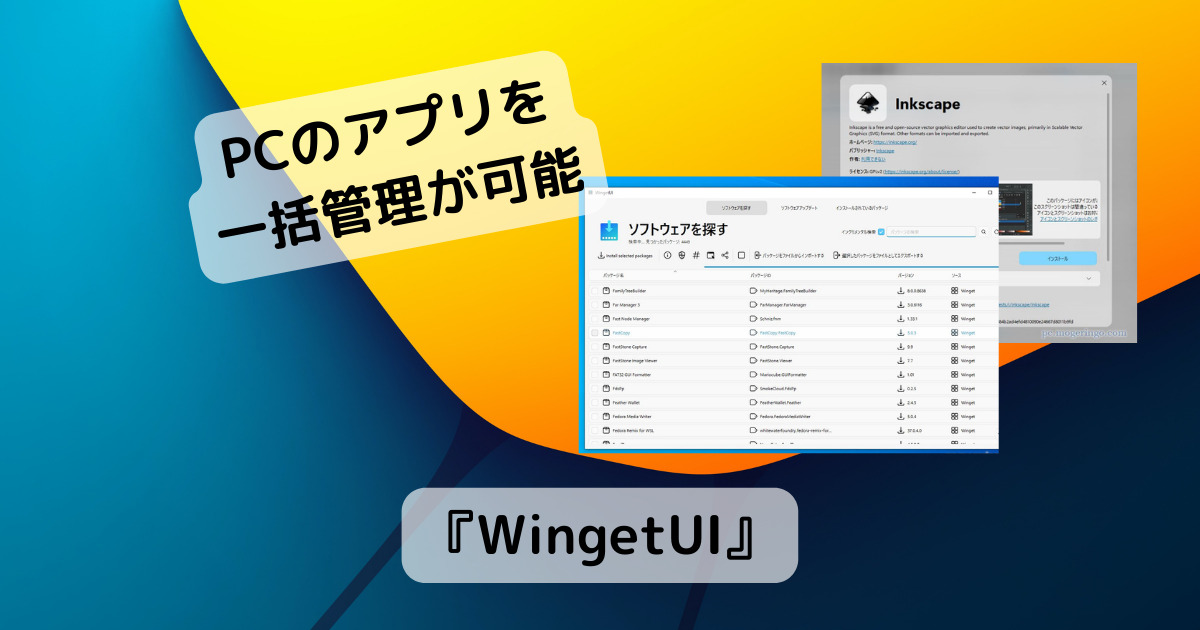
リンク先
ダウンロードとインストール
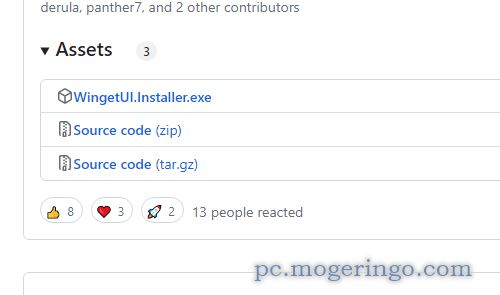
上記リンク先ページの一番最新のバージョンのAssetsを開き、「WingetUI.Installer.exe」を
クリックしてファイルをダウンロードします。
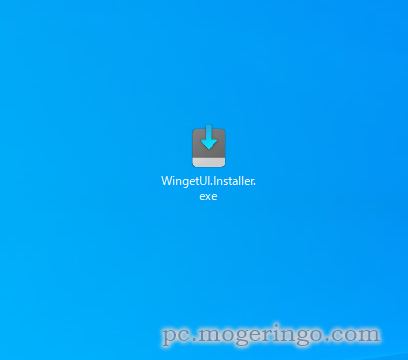
ダウンロードしたファイルを実行します。

日本語が用意されていますのでそのままOKをクリックします。
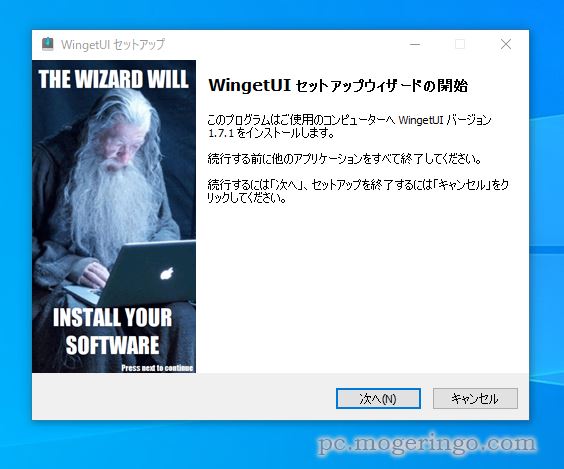
次へをクリックします。
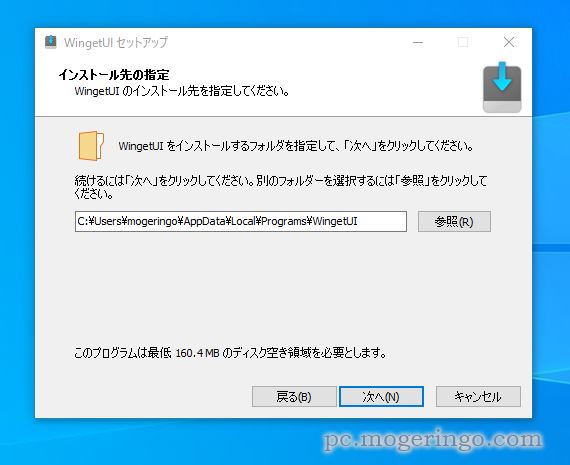
そのまま次へをクリックします。
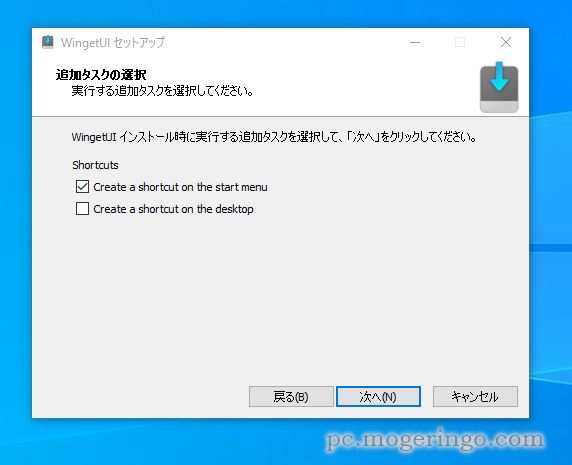
Create a shortcut on the start menu スタートメニューにショートカットを作成する
Create a shortcut on the desktop デスクトップにショートカットを作成する
任意にチェックして次へをクリックします。
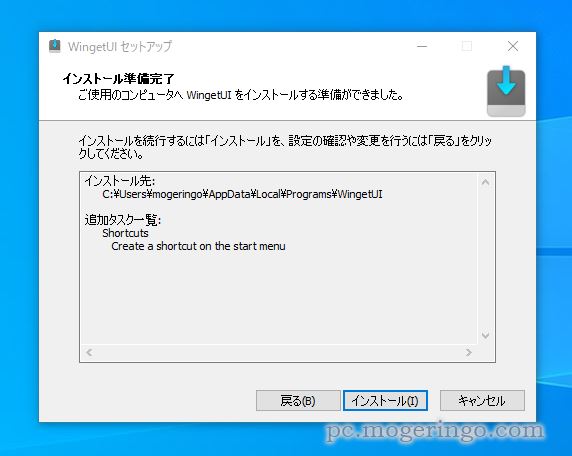
そのままインストールをクリックします。
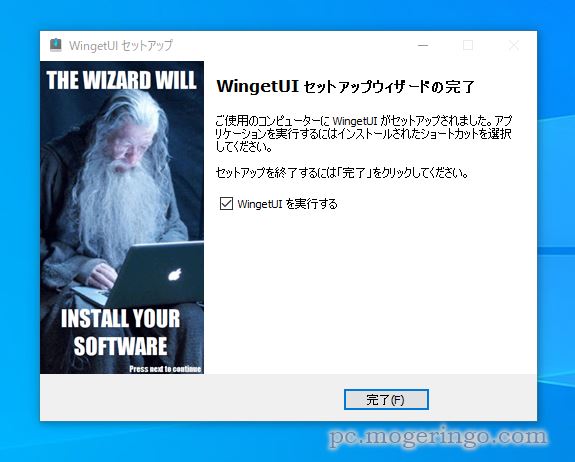
これでインストールは完了です。
完了ボタンを押すと起動します。
使い方
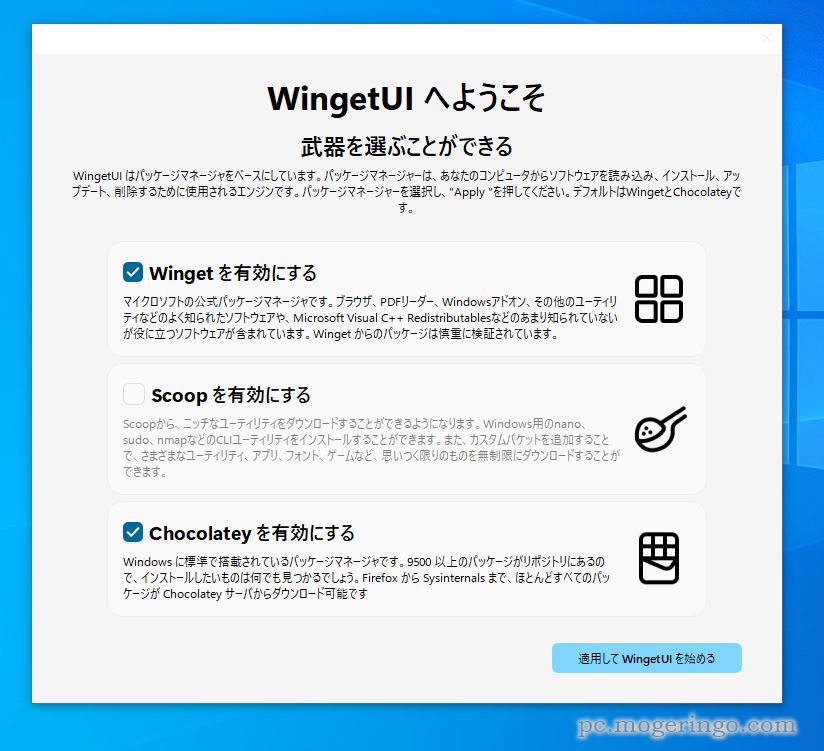
有効にするパッケージマネージャーを選択します。
WingetやScoop、Chocolateyなどのパッケージマネージャを通常はCUIで使うものを
GUIで分かりやすくしたソフトとなります。
一応全部有効にしてみました。
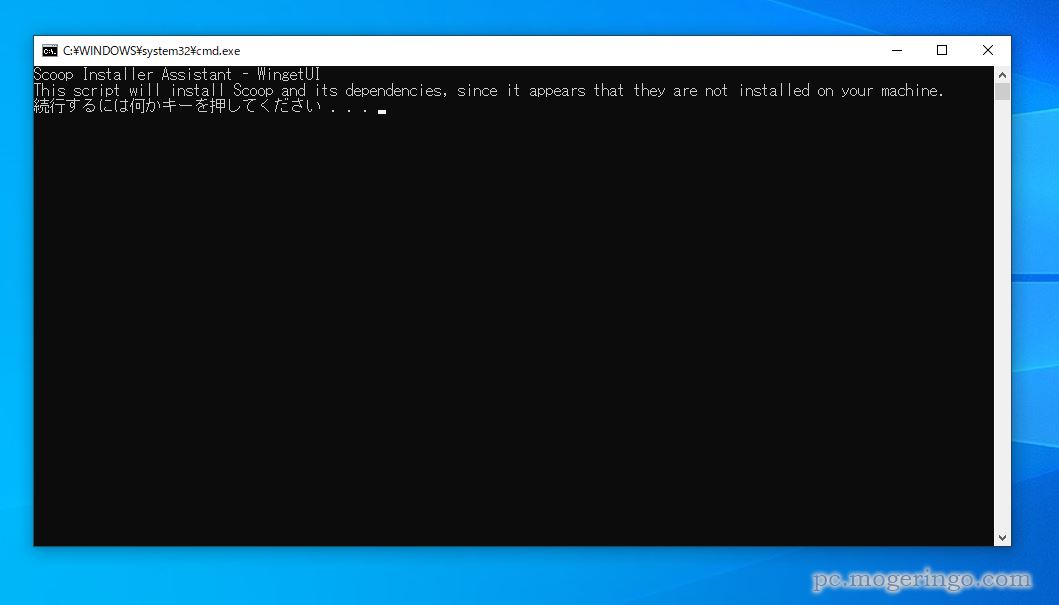
Scoopを有効にするとコマンドプロンプトが表示され、インストールが始まります。
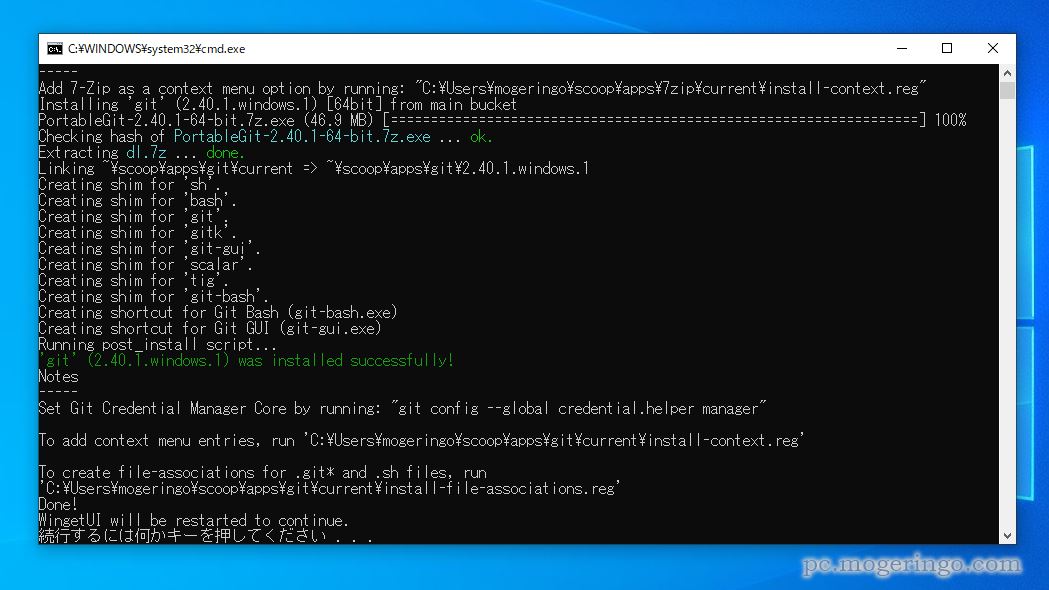
しばらくほっておくと勝手に終了しますので、どれかキーを押して終了します。

プログラムが起動します。
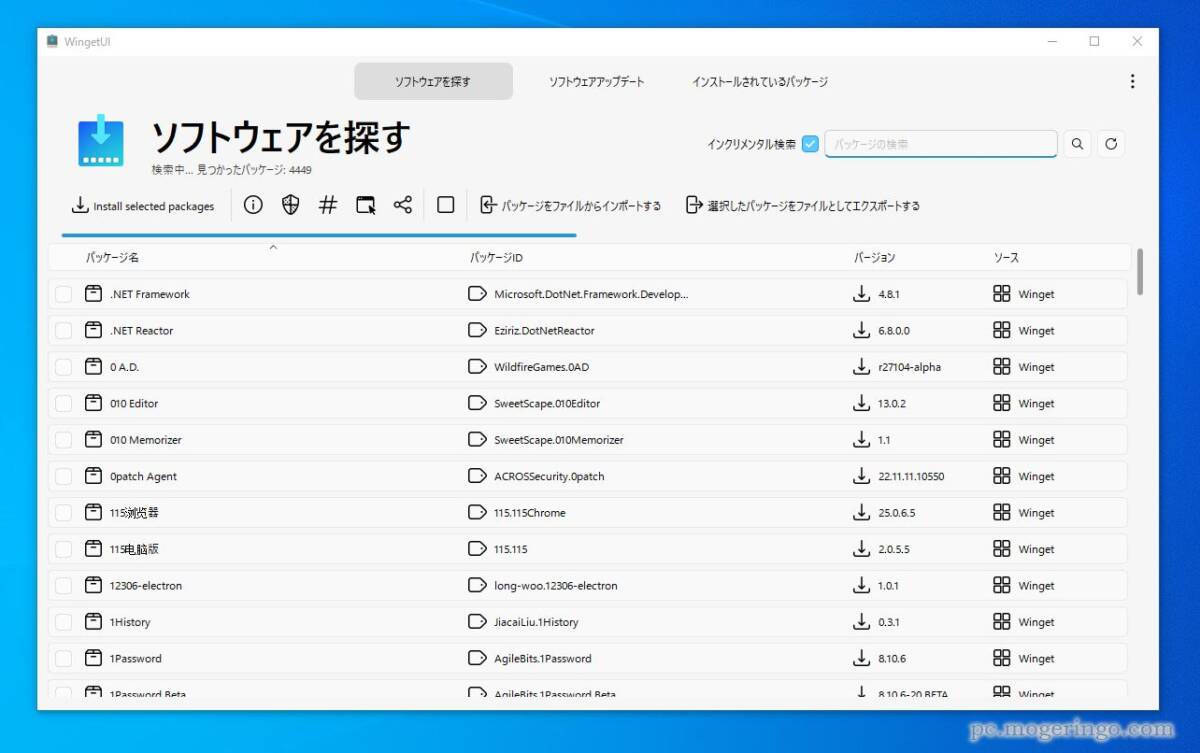
画面上にいっぱいアプリが並びます。画面右上には検索欄がありインストールしたいアプリ名を
入力すると絞り込む事ができます。
使い方は簡単でインストールしたいアプリの左側のチェックをつけて
「Install selected packages」を押すだけでインストールが始まります。
続けて別のアプリをインストールする場合は、前に選択したアプリにまだチェックが付いているので
再度「Install selected packages」を押すと2重にインストールされるので、チェックを外しておく必要があります。

ファイルのコピーを高速化してくれるFastCopyをインストールしてみます。
左側にチェックして画面上部の「Install selected packages」を押すだけです。

しばらくすると画面にポップアップでメッセージが表示されインストール完了の通知がきます。
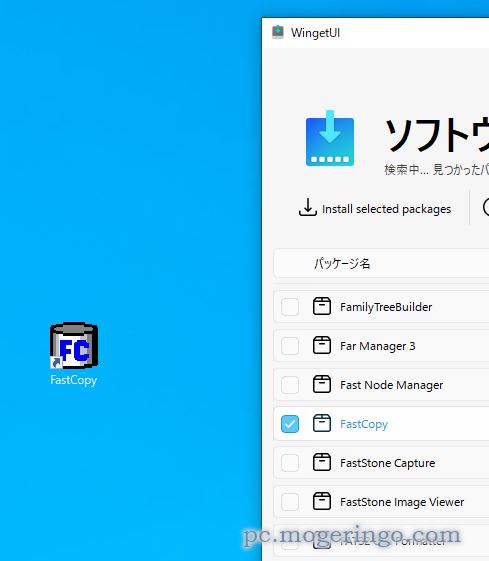
インストール画面なども表示されずに簡単にアプリのインストールが完了しました。
サクッと起動も可能です。
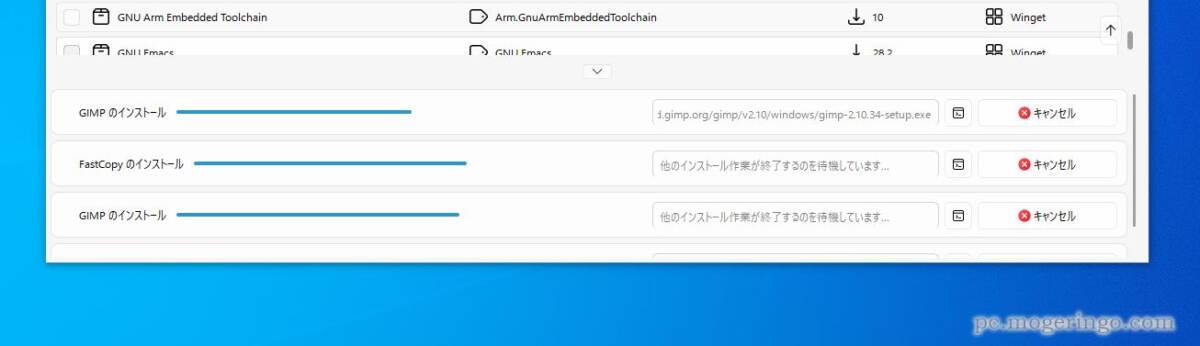
インストール中のアプリは画面下部にステータスが表示されます。
先にも書きましたが一度インストールしたアプリはチェックを外しておかないと
2重にインストールされてしまうので注意が必要です。
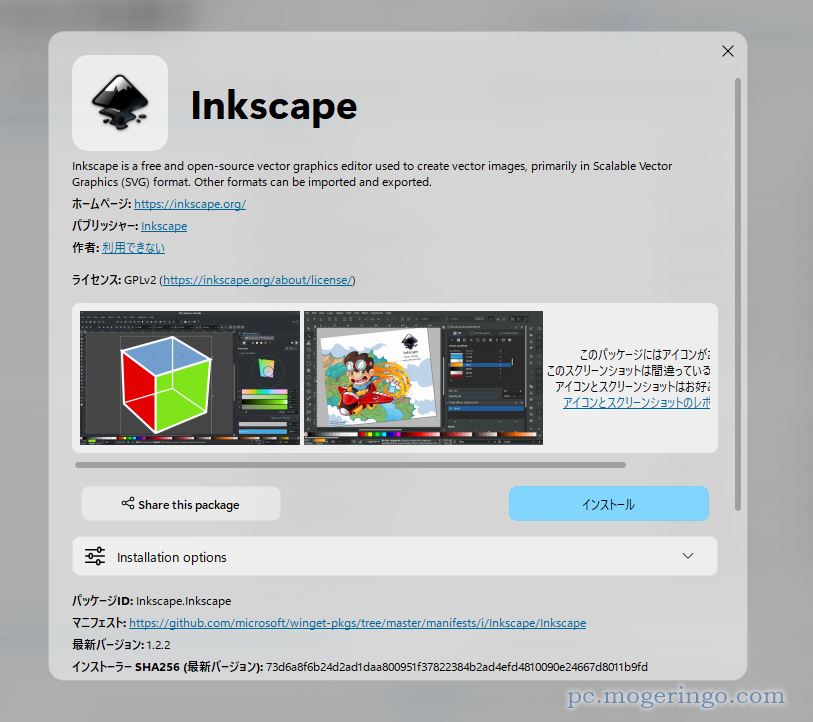
どんなアプリかな~って迷ったら画面上部のiマークのアイコンをクリックすると
サムネイルなどで確認ができます。
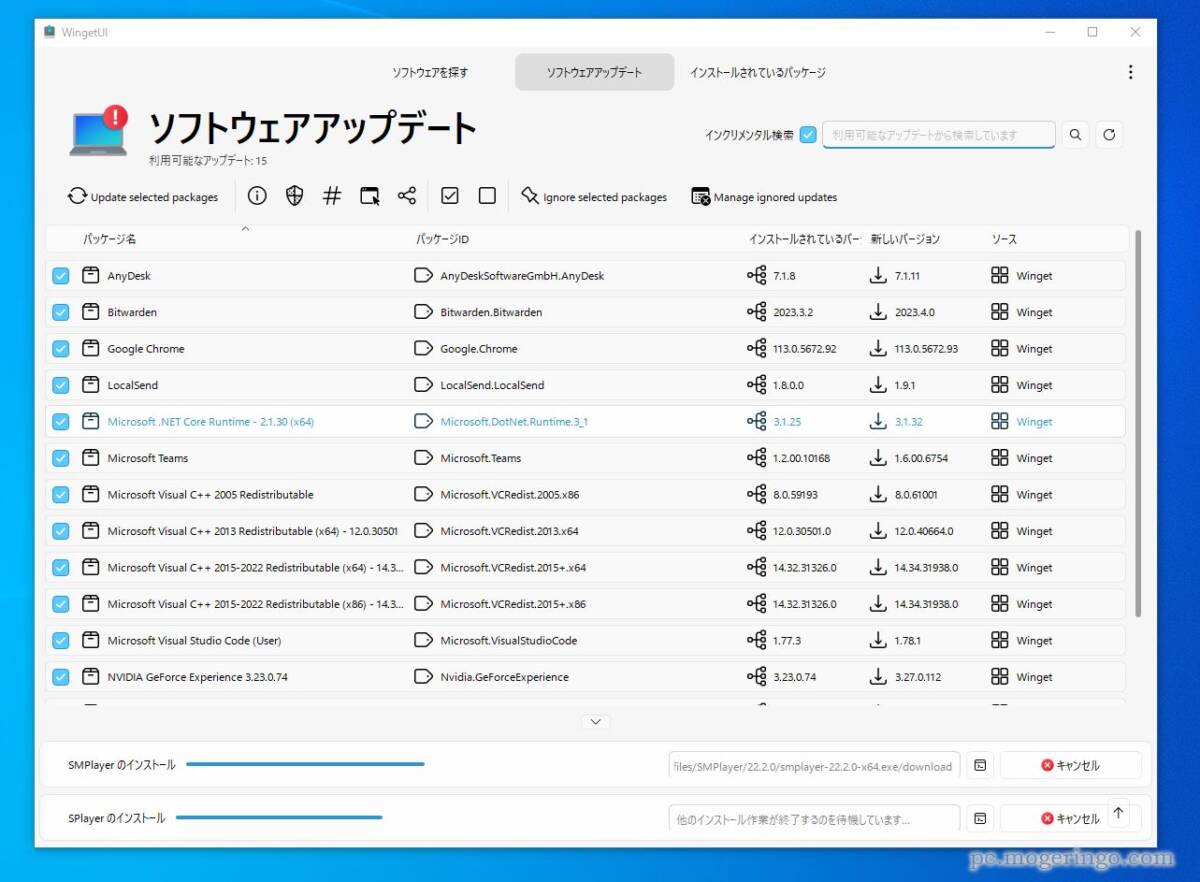
またインストール済みのアプリのアップデートの確認もしてくれるので
一括で管理が可能です。
少しPC上級者向けなソフトですが、なかなか便利です。




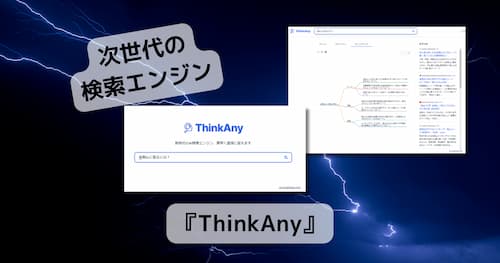

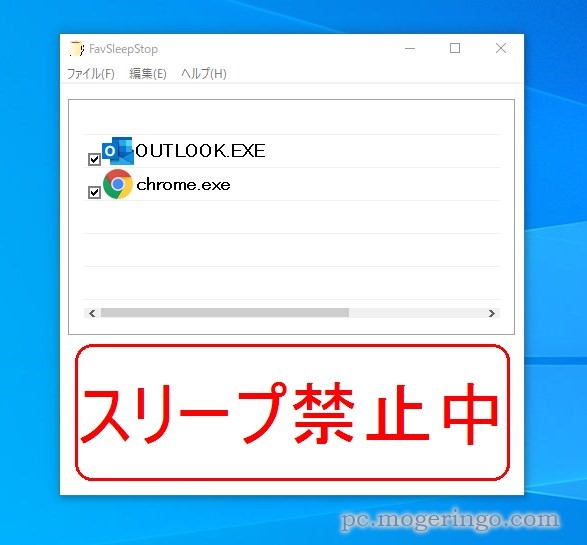

コメント